

  Ayuda del Loan Performer |
Configuración de Sistema |
Usuarios |
Clientes |
Ahorros |
Préstamos |
Solicitud de Préstamo |
Métodos de Cálculo de Interés |
Informes de Cartera Préstamos Ayuda del Loan Performer |
| Montos Debidos |
Montos Debidos
Este módulo le permitirá que genere un informe que mostrará o dará detalles de la cantidad de dinero que se espera que sea pagado en un periodo de tiempo en particular; esto será para seis periodos consecutivos.
Usted también puede generar facturas que son emitidas a los clientes para una fecha particular o puede guardarlas (facturas) en una carpeta especial que se crea para guardar las facturas, con el objetivo de utilizarlas en el futuro. Pueden emitirse facturas a clientes individuales y miembros del grupo que tomaron préstamos y tienen las montos debidos a una fecha en particular.
Cuando usted pulsa click en el Menú Préstamos\Informe de Cartera de Préstamos\Informe de Saldos Debidos, una pantalla como la siguiente será mostrada;
Periodos Diarios: Cuando esta opción es seleccionada, usted puede obtener un informe que muestra el monto de dinero debido para un reembolso de préstamo en un día, por seis días consecutivos. Periodos Semanales: Cuando esta opción es seleccionada, usted puede obtener un informe que muestra el monto de dinero debido para un reembolso de préstamo en una semana, por seis semanas consecutivas. Periodos Mensuales: Cuando esta opción es seleccionada, usted puede obtener un informe que muestra el monto de dinero debido para un reembolso de préstamo en un mes, por seis meses consecutivos. Cuartos de Periodo: Cuando esta opción es seleccionada, usted puede obtener un informe que muestra el monto de dinero debido para un reembolso de préstamo para 3 meses, para seis cuartos de periodo consecutivos. Periodos Semi-anales: Cuando esta opción es seleccionada, usted puede obtener un informe que muestra el monto de dinero debido para un reembolso de préstamo durante medio año, para seis periodos semi-anuales consecutivos. Periodos Anuales: Cuando esta opción es seleccionada, usted puede obtener un informe que muestra el monto de dinero debido para un reembolso de préstamo durante 1 año, para seis periodos anuales consecutivos. Fecha del Informe debido, del: Ingrese la fecha desde donde debe iniciar el informe de montos debidos. Esto será ejecutado para seis periodos consecutivos desde la fecha seleccionada. Será incluida la fecha seleccionada. *Esta fecha es 09/09/2008 como visto en la pantalla anterior para que la opción "Generar Factura" sea verificada. Tasa de Reembolsos Esperada: En la caja de texto ingrese el porcentaje esperado de reembolso de préstamos. Este porcentaje despende de la desición del administrador o oficial de crédito. En el ejemplo anterior, 5% es la tasa de reembolso esperada. Después de pulsar click en la opción Generar Factura, no se generan los informes para seis periodos consecutivos;será para la fecha seleccionada. En la siguiente pantalla la fecha ingresada es 08/09/2008. Click en el botón de comando ok se generará una pantalla de Montos Debidos para seleccionar el cliente para el que desea obtener la factura como se muestra en la siguiente pantalla; En la pantalla anterior, puede seleccionar varios clientes y generar facturas que pueden ser impresas y enviadas a los clientes. Las facturas generadas muestran el monto debido para una fecha en particular. La pantalla ya aparece con todos los préstamos verificados. Fecha de la factura: Ingrese la fecha en que desea generar la factura (s). En el ejemplo, la fecha a ingresar es 08/09/2008. No. de la primera factura: Ingrese el número en que desea que su factura inicie, en el ejemplo; en la pantalla de abajo, 12 (doce) es ingresado como el número de la primera factura a ser generada. Plantilla de la factura: Click en el botón de búsqueda (que tiene tres puntos), ejemplo. En la pantalla anterior, factura.doc es el documento es el documento que tiene la plantilla de la factura. *Puede diferir del suyo dependiendo del nombre y localización de la plantilla de su factura. Click en el botón del comando OK después de seleccionar la plantilla. El link se mostrará junto a caja de texto Plantilla de la Factura. Directorio para archivos de factura: Aquí se selecciona el directorio dónde desea guardar las facturas generadas por Loan Performer. Click en la caja búsqueda y escoja la carpeta para guardar las facturas. Usted puede lllamar a esta carpeta "facturas"(ejemplo, en el LPF actual) para mayor facilidad o referencia rápida. La carpeta de factura ya debe haber sido creado para seleccionarlo. Esta carpeta es seleccionada de la siguiente forma; Entonces después de seleccionar los directorios correctos a la plantilla de la factura y directorio de la Factura, la pantalla aparecerá como sigue; Seleccionar Todo: Cuando usted pulsa click en este botón, todos los préstamos son seleccionados para procesar un factura. Desactivar todo: Cuando usted no quiere seleccionar ningún préstamo, usted selecciona esta opción o si usted solamente desea seleccionar algunos préstamo, desactiva todos y pulsa click en en cada préstamo que desea imprimir. En la pantalla anterior el préstamo del grupo Ababantule -DB/00005 es seleccionado y el número de factura es el 12. Guardar facturas sin imprimir: Cuando esta opción es seleccionada, las facturas generadas son guardadas en la carpeta que fueron creadas para archivar las facturas. No habrá ninguna impresión de las facturas. Esto puede ser para los archivos de la institución. Click en OK si todos los campos y fechas ingresadas son correctas. Usted tendrá una factura como la siguiente fig. 1; Nota: La factura mostrada en el ejemplo anterior, usted puede crear una que se adapte a las necesidades de su organización utilizando las variables de la plantilla de factura de su organización que encuentra el el CD de instalación Loan Performer o lo puede bajar desde el sitio Web de Loan Performer (www.loanperformer.com). PD: Como utilizar la Plantilla de Variables de Factura 1. Use la plantilla de Factura que se encuentra en el CD de instalación. Ábralo y copie las variables que usted usará en su factura. Estructúrelos y forme el esquema de la página que usted necesita. La pantilla de factura usted puede seleccionar las variables como sigue; NOMBRE DE LAS VARIABLES DE FACTURA <Long name organisation> <Abbreviation organisation> <Currency> <Branch> <Loan Number> <Today> <Client Registration Number> <Client Title> <Client Name> <IDCard Client> <Invoice Number> <Invoice Date> <Amount Due> <Due Date> <Reference Number Client> <Statistics Number Client> <Client Savings Account> <Client's Date of Membership> <Mail Line 1> <Mail Line 2> <Physical Address> <Phone Number> <Second Phone Number> <Installment Frequency> <Occupation> <Loan Amount> <Loan Amount in Words> <Total Repayable Amount> <Percentage Interest> <Percentage Interest in Words> <Interest Calculation Mode> <Monthly Interest Rate> <Total Interest Amount> <Credit Officer> <Number of Installments> <Number of Installments in Grace Period> <Installment Period in Number of Days> <Last Installment> <Description 1st Collateral> <Value 1st Collateral> <Description 2nd Collateral> <Value 2nd Collateral> <Description 3rd Collateral> <Value 3rd Collateral> <Description 4th Collateral> <Value 4th Collateral> <Penalty Rate>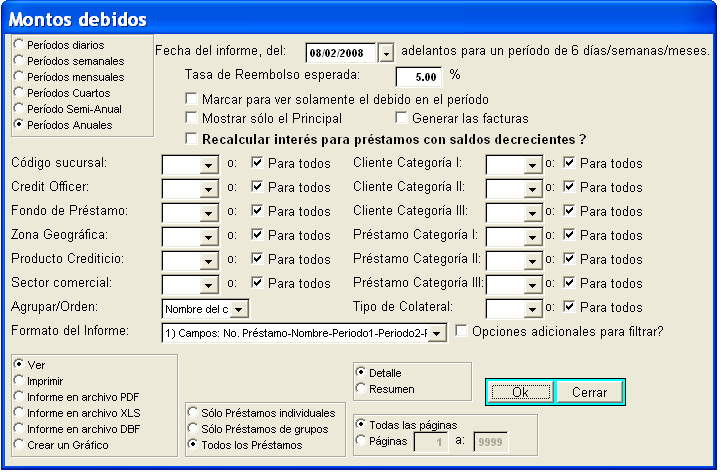
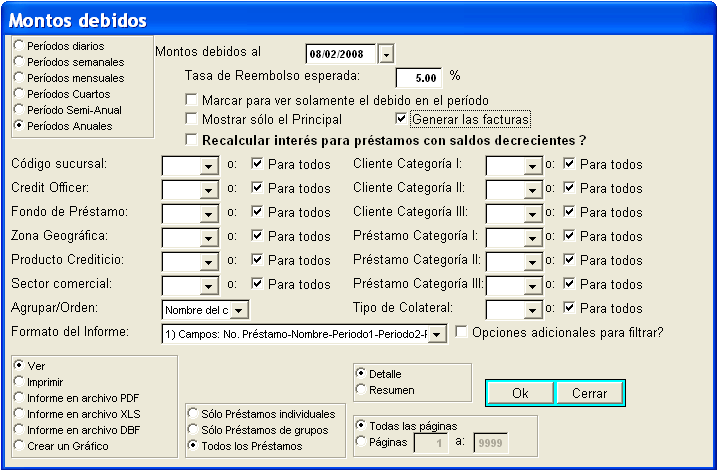
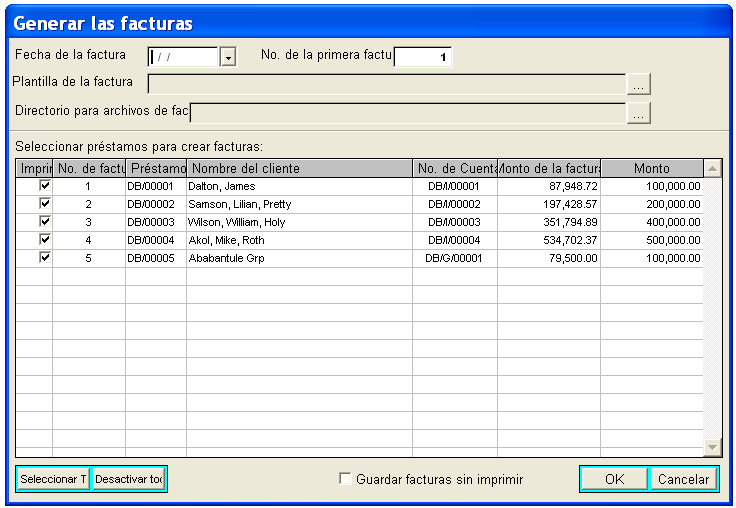
 , y seleccione el directorio dónde su plantilla fue creada. Cuando usted pulsa click en la caja de búsqueda, conseguirá una pantalla desde dónde puede seleccionar la plantilla de la factura, como la siguiente;
, y seleccione el directorio dónde su plantilla fue creada. Cuando usted pulsa click en la caja de búsqueda, conseguirá una pantalla desde dónde puede seleccionar la plantilla de la factura, como la siguiente;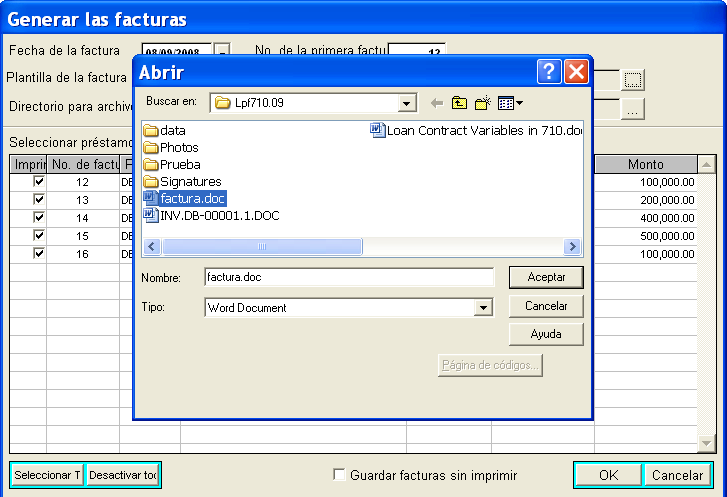
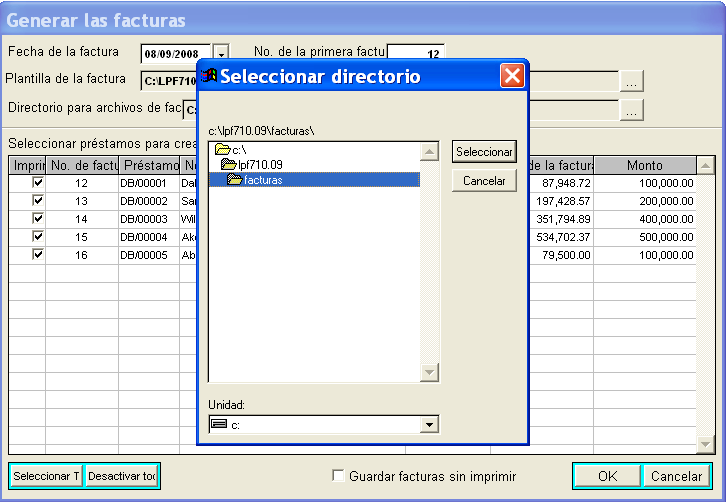
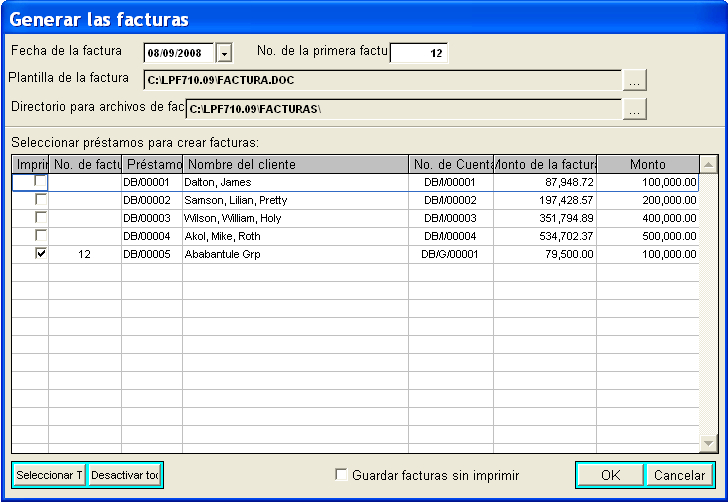

2. Abra un nuevo documento en word y pegue las variables que usted necesita e.g.
<Long name organisation>,
No. Factura. <Invoice Number>
<Branch> Fecha Factura :<Invoice Date>
Para: <Client Title> <Client Name>
Fecha: <Today>
Referencia: Monto debido por reembolso de préstamo
Monto debido por reembolso de Préstamo
Resumen: Cuando esta opción es seleccionada, el informe es similar al informe de detalle.
Sólo Préstamos Individuales: Seleccione esta opción si el informe de montos debidos es solamente para clientes individuales.
Sólo Préstamos Grupales: Seleccione esta opción si el informe de montos debidos es solamente para clientes grupales.
Todos los Préstamos: Cuando esta opción es seleccionada, el informe de montos debidos es generado para préstamos individuales y préstamos grupales.
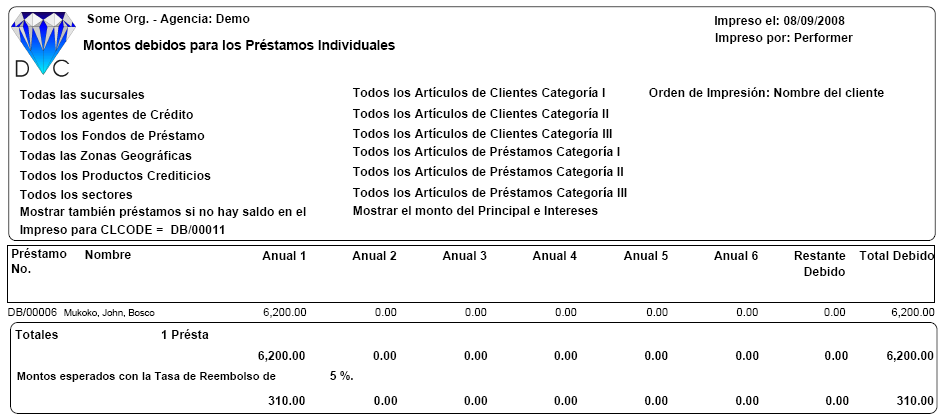 Summary: When this option is selected your report will look as follows;
Summary: When this option is selected your report will look as follows;
Detalles: Seleccione esta opción cuando usted desee mucha información de saldos pendientes para un periodo seleccionado. Basado en las opciones seleccionadas en la primera pantalla, usted genera un informe como el siguiente;
Si la opción de “Filtro adicional” no es seleccionada, nosotros continuaremos con los detalles en la primera pantalla y continuará como sigue:
En la pantalla anterior, el criterio de filtro seleccionado es CLIENTCODE y el Valor es DB\00002. Usted tiene que seleccionar el campo en el criterio de filtro y escoger el operador de relación. En el ejemplo anterior nosotros seleccionamos "=" (el simbolo igual). Este símbolo significa que el CLIENTCODE puede ser igual al valor seleccionado, por ejemplo: DB/00011. 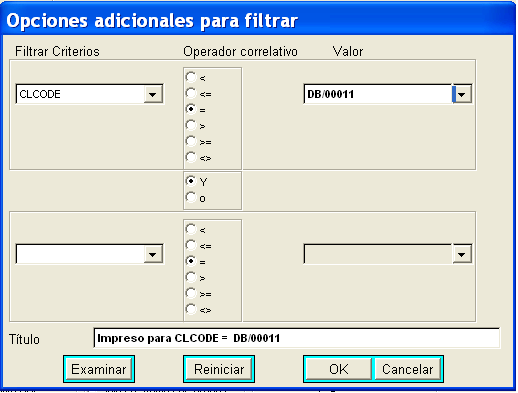
Opciones adicionales para filtrar? : Esta opción es utilizada para obtener alguna información adicional requerida en el informe. Cuando esa opción es seleccionada y pulsa click en OK, una pantalla aparece como la siguiente;
Tipo de Colateral: Seleccione una clase de ítem que será utilizado como seguridad para los préstamos desde la caja de lista que se despliega. Estos son fijados en el menú Ficheros de Apoyo/Ítems Garantía de Préstamo.
Préstamo Categoría 1: Desde la caja de lista que se despliega, seleccione una de las clasificaciones de préstamos que fueron configuradas en el menú Ficheros de Apoyo/Préstamo Categoría 1, puede haber ingresado préstamo a largo plazo,préstamo a corto plazo, etc. En el ejemplo la opción "Para todas" fue seleccionado. El mismo procedimiento para las Categorías de Préstamos 2 y 3.
Cliente Categoría 1: Desde la caja de lista que se despliega, seleccione una categoría basada en la clasificación que realizada en el menú Ficheros de Apoyo/Cliente Categoría 1. En el ejemplo, la opción "Para todas" fue seleccionada. El mismo procedimiento para las Categorías de Cliente 2 y 3.

Formato del Informe: Desde la caja de lista que se despliega seleccione la secuencia en que aparecerá el título en la columna. En el ejemplo, la primera opción es seleccionada.
Código de Sucursal: Seleccione la sucursal para la que desee generar el informe. En el ejemplo anterior, nosotros seleccionamos la opción "Para todas" para obtener un informe para todas las sucursales. En caso de que utilice la base de datos de prueba, entonces la opción a seleccionar en la caja de lista que se despliega será DB.
Fondo de Préstamo: Desde la caja de lista que se despliega seleccione un Fondo de Préstamo en particular para el cual desea generar el informe sobre la utilización del dinero para la provisión de préstamos o el estado de un préstamo en un periodo en particular. El fondo de préstamo es fijado en el menú Sistema/Configuración/Fondos. En el ejemplo, la opción seleccionada es "Para todos", esto permite obtener un informe para todos los fondos de préstamos ingresados al sistema.
Área Geográfica: Desde la caja de lista que se despliega, puede seleccionar un área/localización/región sobre la cual desea generar el informe. Puede ser un pueblo, ciudad como especificado en su configuración bajo Ficheros de Apoyo/Áreas Geográficas. En el ejemplo de abajo, la opción seleccionada es "Para todas", lo que permite obtener un informe para todas las áreas geográficas.
Producto de Préstamo: Desde la caja de lista que se despliega, seleccione un producto de préstamo para el cual se desea generar el informe. El producto de préstamo depende de lo que usted a configurado en el menú Sistema/Configuración/Productos. Puede tener el producto de préstamo deseado como Préstamo Libre, préstamo Agricultura, e.t.c. En el ejemplo la opción seleccionada es "Para todo", lo que permite obtener un informe para todos los productos de préstamos.
Sector de Negocios: Desde la caja de lista que se despliega, seleccione un sector de negocios, para el cual se desea generar el informe. Este puede ser Agricultura, Industria, Servicios o cualquier otro dependiendo de lo que usted haya fijado en el menú Ficheros de Apoyo/Sector de Comercial. En el ejemplo la opción seleccionada es "Para todos", la cual genera un informe para todos los sectores de negocios para cierto periodo.
Agrupar/Orden: Seleccione desde la caja de lista que se despliega como será generado el informe según la clasificación en la columna titulo/encabezado. En el ejemplo de abajo, nosotros seleccionamos Nombre Cliente. La pantalla de selección se mostrará como sigue;
* Con la plantilla anterior usted obtendrá una factura como la generada en fig.1
(Oficial de Crédito)
<Credit Officer>
Gracias,
Por favor presentarse a pagar su cuota prontamente.
Tasa Multa:<Penalty Rate>
Fecha Debida:<Due Date>
Monto Debido: <Amount Due>
Monto Total de Reembolso:<Total Repayable Amount>
Método de Cáculo de Interés:<Interest Calculation Mode>
Tasa de Interés Mensual:<Monthly Interest Rate>
Fecha de Desembolso:<Disbursement Date> Loan Period <Loan Period in Months>months
Fecha de Aplicación de Préstamo:<Loan Application Date>
Monto de Préstamo:<Loan Amount> (<Loan Amount in Words>).
Número de Préstamo:<Loan Number>
Fecha de Registro:<Client's Date of Membership>
No. Cuenta de Ahorros:<Client Savings Account>
El N° 1 en Microfinanzas